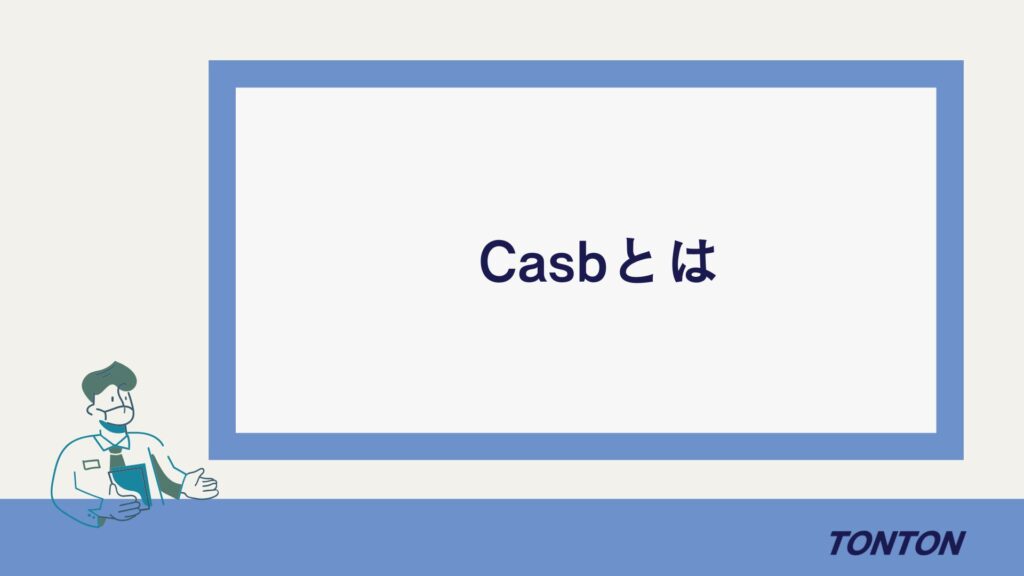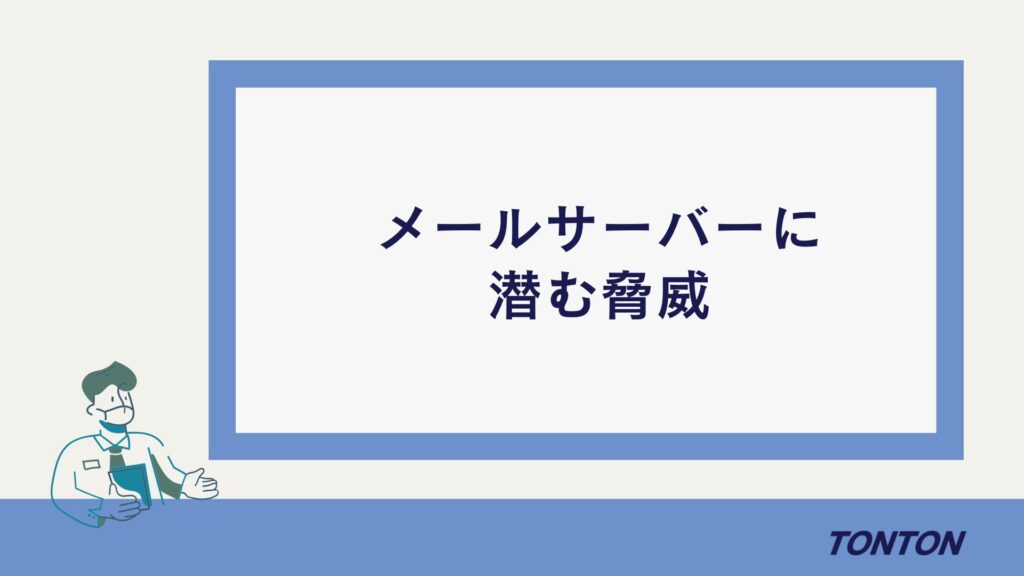2024.04.11
社内のWi-Fiを強くする方法10選!電波が弱い原因とは?

「Wi-Fiが弱いことがあるから強くする方法があれば知りたい」
「社内のWi-Fiが弱い原因がよく分からない」
最近はインターネット回線や周辺機器が高性能になってきており、広い範囲でWi-Fiでインターネットを利用できるようになってきました。インターネット接続をWi-Fiにすることで、LANケーブルの配線が絡まることがなくなったり、LANケーブルだとケーブルが届かない範囲でも作業ができるようになったりします。
しかし、Wi-Fiは環境によって電波状況が大きく変化することや、有線LANと比較すると電波状態が安定しないなどの課題もあります。Wi-Fiに変更してから電波が悪くなったと感じる方もいるのではないでしょうか。
本記事では、社内のWiFiが弱い原因と強くする方法についてお伝えします。
1.なぜWi-Fiの電波が弱くなるのか?
同じWi-Fiでも利用する環境によって弱くなる原因は下記の通りです。
- Wi-Fiルータと電子機器が遠い
- 電波干渉するものが近くにある
- 無線LAN中継器に不具合がある
- Wi-Fiにつながっている電子機器が多い
- Wi-Fiルータが社内環境に適していない
Wi-Fiルーターとは、インターネット回線を無線で使用できるようにする機器のことで、無線LAN親機と呼ばれることもあります。Wi-Fiルーターと電子機器の距離が原因であれば設置場所を見直したり、無線LAN中継器を設置したりすることで簡単にWi-Fiの電波を改善することができます。
また、電波干渉は給湯器などにある電子レンジが影響している可能性もあります。電子レンジの周波数はWi-Fiと同じ2.4Ghzのため、同時に使用するとネット接続が安定しないことがあります。
このようにWi-Fiの電波が弱くなってしまう原因は様々考えられるため、自社のインターネット環境を今一度見直し、原因を探る必要があるでしょう。
2.Wi-Fiを強くする方法10選

Wi-Fiが弱くなっている原因がわからない場合でも、改善方法をひとつずつ試すことでWi-Fiが強くなることもあります。ここではWi-Fiを強くするアイデアを10個紹介します。
- Wi-Fiルータの設置場所を変更する
- Wi-Fiルータを再起動する
- Wi-Fiルータをアップデートする
- アルミホイルと段ボールでWi-Fiルータを囲う
- 無線LAN中継器を使用する
- 5GHz・6GHzの周波数に切り替える
- 他のチャンネルを使用する
- アンテナを強化する
- DNSアドレスを変更する
- インターネットのプランを変更する
1.Wi-Fiルータの設置場所を変更する
1つ目の方法がWi-Fiルータの設置場所を変更することです。Wi-Fiルータを床に直置きすることは論外ですが、オフィスの隅や見通しの悪い場所に設置するとWi-Fiの電波が飛びづらくなるためよくありません。
Wi-Fiをオフィス内に行き渡らせるには、オフィスの中心に近く1〜2mの高さの場所に設置することをお勧めします。
また、WiFiは障害物があると弱くなるため見通しの悪い場所もNGです。しかし、オフィス環境によっては壁・柱が近くにないところに設置するのが難しいところもあるでしょう。その場合は、ルータの複数台導入や中継機の設置によって電波の届く範囲を広げることができます。
2.Wi-Fiルータを再起動する
再起動することでWi-Fiルータにこもっている熱を逃がしたり、端末同士の干渉を防いだり、アクセスログを消去したりできます。
複数台機器を接続すると、それぞれの端末にチャンネルが割り振られます。しかし、機器が多いと同じチャンネルで接続しなければならないため干渉が起こりやすいです。再起動をすることでチャンネルの割り振りを新たに行い端末同士の干渉を防ぐことが可能です。
また、機器がWi-Fiルータに接続するたびにアクセスログは溜まりますが、再起動により削除されるためWi-Fiが繋がりやすくなります。
3.Wi-Fiルータをアップデートする
Wi-Fiルータなどパソコン周辺機器を動作させる役割を担っているファームウェアというソフトウェアがあります。ファームウェアルータをアップデートすると、ファームウェアの脆弱性を狙った攻撃を避け、周辺機器の性能を安定させることが可能です。
ファームウェアが古いバージョンだと、バグがある可能性がありWi-Fiが弱くなるなど動作を不安定にさせる原因になります。
4.アルミホイルと段ボールでWi-Fiルータを囲う
アルミホイルと段ボールを使用することで、Wi-Fiと繋がりやすくすることができます。
方法は、段ボールをアルミホイルで覆い、その段ボールでWi-Fiルータの周りを囲うというものです。
Wi-Fiルータと段ボールの位置を調整して、最もWi-Fiが繋がりやすくなる距離を見つけましょう。
5.無線LAN中継器を使用する
Wi-Fiルータの電波は一般的に50〜100mほどの直線距離に電波を繋げることが可能ですが、広いオフィスや仕切りで入り組んだレイアウトでは、それよりも短い範囲にしか電波が届かないことがあります。
そこで、無線LAN中継器を使用すると、電波の届く範囲を拡大させることが可能です。無線LAN中継器はWi-Fiルータが飛ばした電波を受信し、さらに遠くまで電波を飛ばすことができる機器です。
オフィスが広かったりルータ設置場所が障害物が多くなるときに、中継機を利用して改善することができます。
6.5GHz・6GHzの周波数に切り替える
Wi-Fiルータから発せられる周波数には2.4GHzと5GHz、6GHzの3種類あります。一般的には2.4GHzや5GHzの周波数が使われることが多く、広く普及している機材で対応できるのはこの2つの周波数であり、6GHzはこれから対応するルーターが流通するようになるでしょう。
最新帯域の6GHzが2022年9月から日本で利用可能になりました。他の周波数帯と比較して6GHzは、電波干渉が少なく安定した高速通信ができるという特徴があります。使用する環境やデバイスが対応しているなら切り替えるとWi-Fiを強くできるでしょう。
6GHzは他の帯域に比べて、まだ対応機器が少ないため今使っているルーターでは使用できない可能性もあります。6GHzを利用するには、対応しているデバイスやルーターを使用するようにしましょう。
| メリット | デメリット | |
| 2.4GHz | ・電波が遠方まで届きやすい ・壁や床などの障害物に強い |
・多くの電子機器と干渉する |
| 5GHz | ・Wi-Fi専用の周波数のため、他の電子機器と干渉しない | ・壁などの障害物があると弱まりやすい ・2.4GHzよりも電波の届く距離が短い |
| 6GHz | ・通信の高速化と高い安定性 ・電波干渉が少ない ・高速通信に対応するチャンネル数が多い |
・壁などの障害物があると弱まりやすい ・5GHzよりも電波の届く距離が短い |
2.4GHzの周波数はマウス・キーボードの他、電子レンジなど家電製品でも使用されており干渉しやすい傾向があります。また、2.4GHzの周波数よりも5GHzの周波数の方が通信速度が速いのが特徴です。
5GHzの周波数の特徴は、Wi-Fi専用のため電波干渉が起きにくく通信環境が安定することです。
6GHzは現在の最新の帯域で5GHzよりも広い帯域幅を持ち、さらに速い通信速度と高い安定性を提供します。
7.他のチャンネルを使用する
2.4GHzと5GHzの周波数にはそれぞれ14個、19個のチャンネルがあります。最新帯域の6GHzの周波数は24個のチャンネルがあります。チャンネルを変更すると、接続している機器が少ない部分を狙って接続することが可能です。
| チャンネル数 | 特徴 | |
| 2.4GHz | 14個 | チャンネル同士で干渉する |
| 5GHz | 19個 | チャンネル同士で干渉しない |
| 6GHz | 24個 | チャンネル同士で干渉しない |
混雑していないため通信環境が安定し、通信速度の改善や接続が途切れるなどの改善に繋がるでしょう。最近のWi-Fiルータには電波干渉を自動検出し、最適なチャンネルに設定してくれるものもあります。
8.アンテナを強化する
どんなWi-Fiルータにもアンテナが内蔵されており、外観でアンテナが見える機種の場合、アンテナの向きや角度を変えると、電波の向きも変わりWi-Fiが強くなるかもしれません。外観にアンテナがないWi-Fiルータの場合は電波が全方位に飛ぶよう最適化されていますが、不具合の箇所があるかもしれないので向きを変えてみましょう。
9.DNSアドレスを変更する
DNSとはIPアドレスとドメインを紐付けるシステムのことです。DNSアドレスを変更すると、セキュリティ向上と通信速度向上の効果があります。
混雑したサーバから空きのあるサーバに変更することで通信速度を速くすることが可能です。
10.インターネットのプランを変更する
どの方法を試してもWi-Fiに繋がりにくい場合は、契約しているプラン自体を変更しないと改善できないかもしれません。
インターネット回線には光回線、モバイルWi-Fi、ホームルータなどがあります。最も通信速度が速く回線が安定しているのが光回線です。
| 光回線 | モバイルWi-Fi | ホームルータ | |
| 回線 | 光ファイバー | LTEや5Gなど | LTEや5Gなど |
| 最大通信速度
(理論値) |
概ね1~10Gbps | 概ね50Mbps~2.7Gbps | 概ね2.1~4.2Gbps |
| 持ち運び | 不可 | 可能 | 室内に限り移動可能 |
最大通信速度は数字が大きければ大きいほど、インターネット回線のスピードが速いといえます。光回線の中にも最大通信速度1Gbpsのプランもあれば、2Gbps、10Gb㎰のプランなど光回線各社で豊富に展開されています。
ただし、最大通信速度は理論値であり、必ずその速度でインターネットを利用できるということではありません。地域や使用する機器によっても通信速度は減少しますので、会社の環境に合ったものを選ぶ必要があります。
3.Wi-Fiはネットワークセキュリティの強化も重要!

Wi-Fiを繋がりやすくすることも重要ですが、それ以上にネットワークセキュリティの強化が重要です。近年では、サイバー攻撃の手口が進化しており国内の企業でも被害が出ています。被害に遭えば復旧が困難なことがあるため対策をしておきましょう。
Wi-Fiセキュリティの強化方法は下記の通りです。
- 複雑なパスワードを使用する
- MACアドレスのロックダウンをする
- Wi-Fi暗号化方式のWPA3を使用する
複雑なパスワードを使用する
Wi-Fiパスワードを企業名や管理者名、または関連したものに設定している企業もあるかもしれませんが、推測される可能性があるため危険です。
数字・英字・記号などの組み合わせによる推測されにくいパスワードを設定しましょう。
MACアドレスのロックダウンをする
Wi-Fiに接続できる機器には、MACアドレスというものが割り当てられています。MACアドレスは世界で一つだけの番号であり、同じMACアドレスを使用している機器はひとつもありません。
これを利用し特定のMACアドレスを持つ機器でしかアクセスできないようロックダウンをすると、外部からの侵入を防ぐことができるでしょう。
Wi-Fi暗号化方式のWPA3を使用する
WPA3はセキュリティ強度が最も強い暗号化方式の規格です。そもそもWPAは「Wi-Fi Protected Access」と呼ばれる無線LANのセキュリティ技術のひとつで、現在のWi-FiセキュリティではWPA3が主流となっています。
他にもWEPやWPA2、WPAと呼ばれるWi-Fiセキュリティがありますが、WPA3に比べて安全性は低いです。安全度が低いものを使用すると第三者に解読される可能性があるので危険になります。
Wi-Fiの暗号化方式のWPA3は主流になってきていますが、最新バージョンになるため使用するWi-Fi機器やデバイスによっては、使えない場合もあるでしょう。1つバージョンダウンさせて、WPA2を使用すると高いレベルのセキュリティを確保できます。どのWi-Fiの暗号化方式を使う場合でも、推測されにくいパスワードの設定など、基本的なセキュリティ対策を忘れずに行うようにしましょう。
4.フリーWi-Fiを仕事で利用することは禁止しましょう
フリーWi-Fiは無料、有料のどちらもあり不特定多数のユーザーが利用できるものです。コンビニエンスストア、図書館、飲食店、ホテルなど色々なスポットで提供しています。利便性は高いですがセキュリティ面で安全性は高くありません。
そのような普及の側面で、あらゆるセキュリティリスクに晒されていると言っても過言ではないでしょう。特にビジネスでフリーWi-Fiを利用するのは注意が必要です。悪意のある第三者によって、企業情報や顧客の個人情報などの大切なデータが漏えいする恐れがあるからです。情報漏えいさせてしまうと、企業の社会的信用や企業利益の低下を招く危険性があります。
最悪の場合は顧客離れや業績悪化により、経営危機に陥るかもしれません。フリーWi-Fiを仕事で利用せずに、強固なセキュリティを確保している回線事業者と契約することをおすすめします。
別記事「フリーWi-fiで仕事をする危険性とは?やってはいけない4つのことや安全な通信方法を解説」では、やってはいけないことや安全対策を記載しているので、ぜひご覧ください。
5.まとめ◆Wi-Fiの強化は重要だがセキュリティにも注意!

この記事ではWi-Fiを強くする方法やセキュリティを強化する方法についてお伝えしました。
Wi-Fiを強くするために下記の方法を試してみましょう。
- Wi-Fiルータの設置場所を変更する
- Wi-Fiルータを再起動する
- Wi-Fiルータをアップデートする
- アルミホイルと段ボールでWi-Fiルータを囲う
- 無線LAN中継器を使用する
- 5GHz・6GHzの周波数に切り替える
- 他のチャンネルを使用する
- アンテナを強化する
- DNSアドレスを変更する
- インターネットのプランを変更する
セキュリティの改善にも力を入れることをお勧めします。
- 複雑なパスワードを使用する
- MACアドレスのロックダウンをする
- Wi-Fi暗号化方式のWPA3を使用する
まずは自社のセキュリティが十分なものであるかを把握するために専門家に相談してみましょう。トントンではインターネット環境を安心して利用するために、ウイルスや不正侵入を防ぐためのセキュリティ対策を提供しています。
ファイアウォールは利便性が高まる程に複雑な構築になっていますが、確実な設定が可能です。また、ファイアウォールで防げない攻撃を阻止・検知するIPSの導入もできます。
Wi-Fiとセキュリティを強化して社内のインターネット環境を改善したい場合は、ご相談ください。
閲覧ランキング
まだ集計されていません。